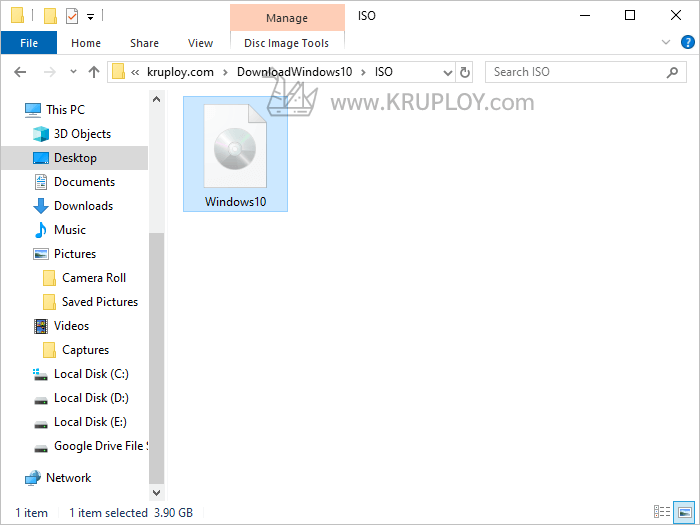Windows 10 เป็นวินโดว์ตัวล่าสุดจากบริษัทไมโครซอฟต์ ซึ่งทางบริษัทเองได้เปิดช่องทางให้ผู้ใช้งานสามารถ Download ไฟล์ ISO ของ Windows 10 เพื่อนำไปติดตั้งได้โดยตรง โดยสามารถดูวิธีการดาวน์โหลดไฟล์จากกระบวนการดังนี้
ดาวน์โหลด Windows 10
1. ไปที่เว็บไซต์ https://www.microsoft.com/th-th/software-download/windows10
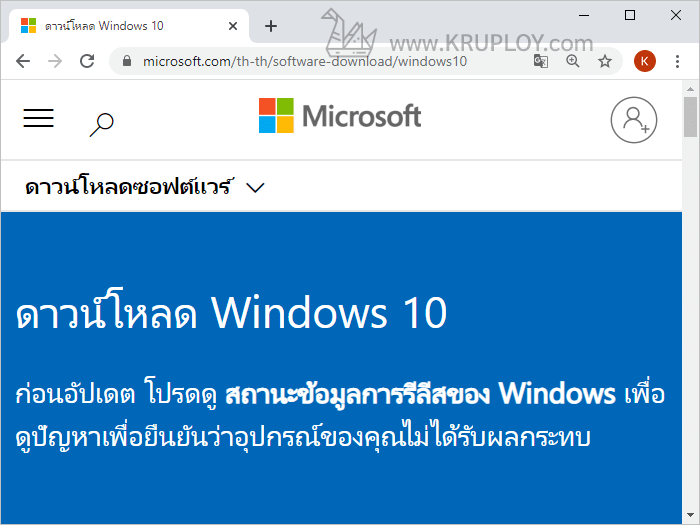
2. กดปุ่ม ดาวน์โหลดเครื่องมือทันที (Download Tool Now) เพื่อดาวน์โหลดโปรแกรมช่วยดาวน์โหลดวินโดว์จากไมโครซอฟต์
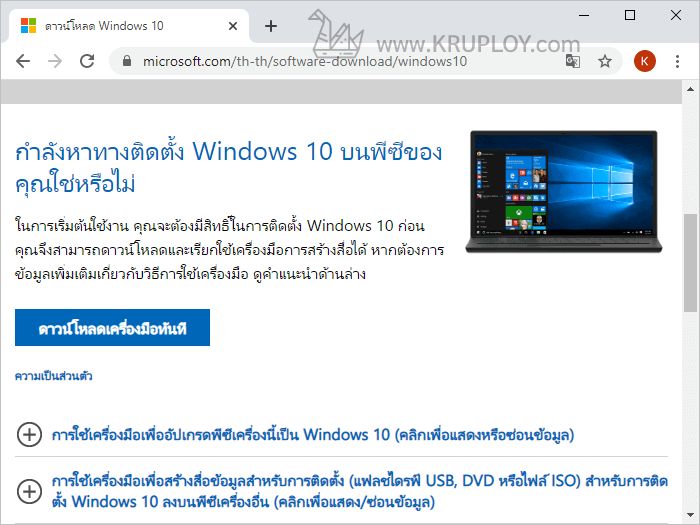
เริ่ม Download Windows 10 ด้วยโปรแกรม Media Creation Tool
1. เปิดโปรแกรม MediaCreationTool.exe ขึ้นมา
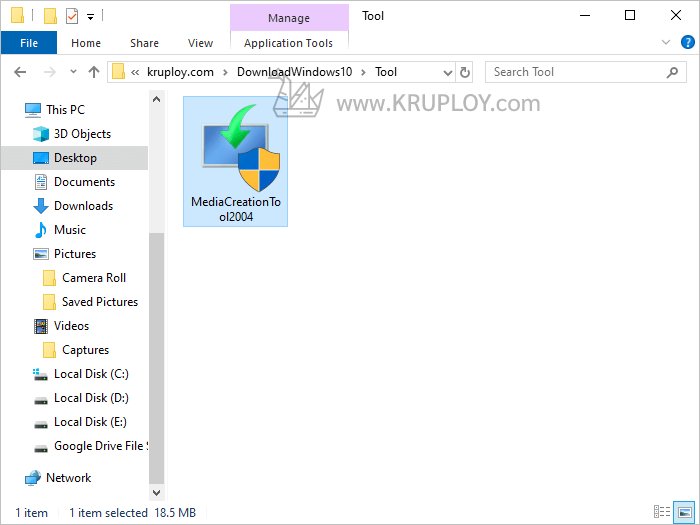
2. กดปุ่ม Except และรอสักครู่
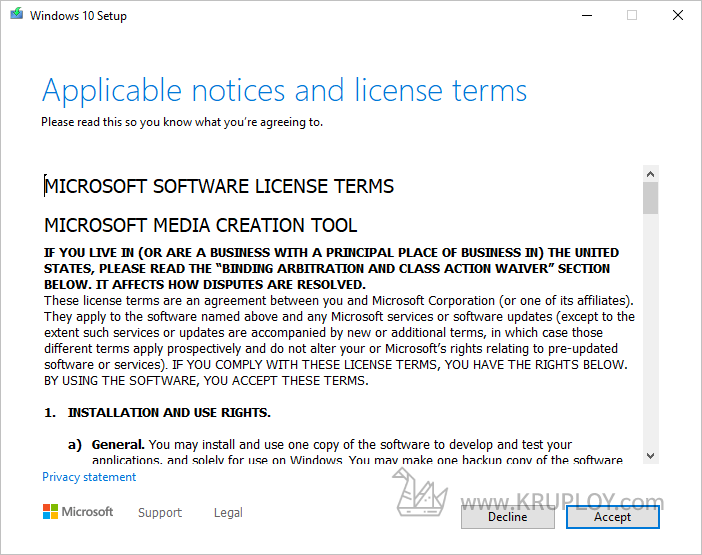
3. เลือก Create Installation Media → จากนั้นกด Next
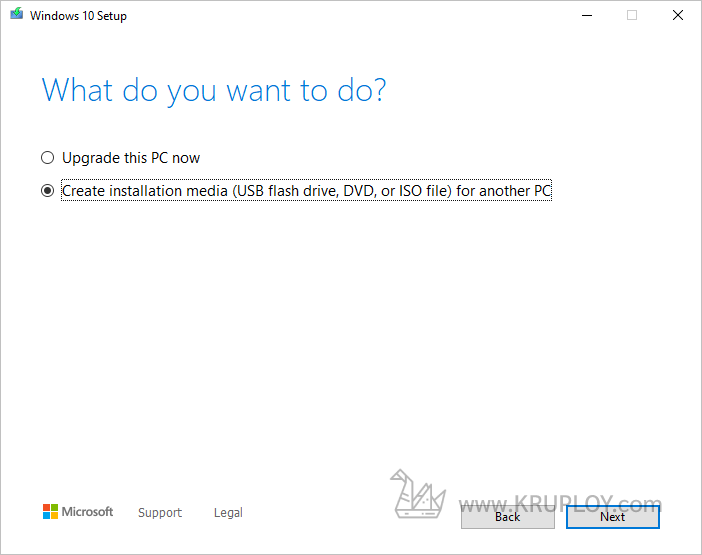
4. โปรแกรมจะเลือกประเภท Windows 10 ที่เหมาะสมกับคอมพิวเตอร์เครื่องนั้นๆ ให้อัตโนมัติ → ในกรณีที่ต้องการเลือกประเภทของ Windows 10 เอง สามารถนำเครื่องหมายถูกออกหน้าตัวเลือก Use the reccommend option for this PC เพื่อปรับเองได้ → จากนั้นกดปุ่ม Next
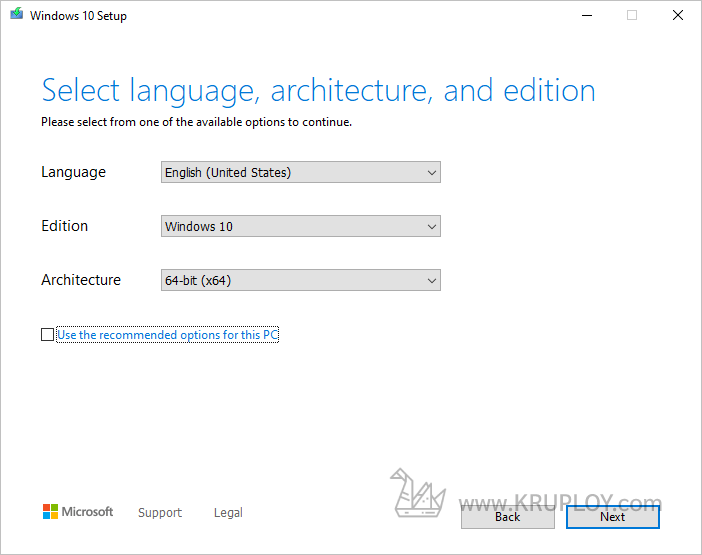
5. เลือก ISO file เพื่อดาวโหลดเป็นไฟล์ ISO → จากนั้นกดปุ่ม Next
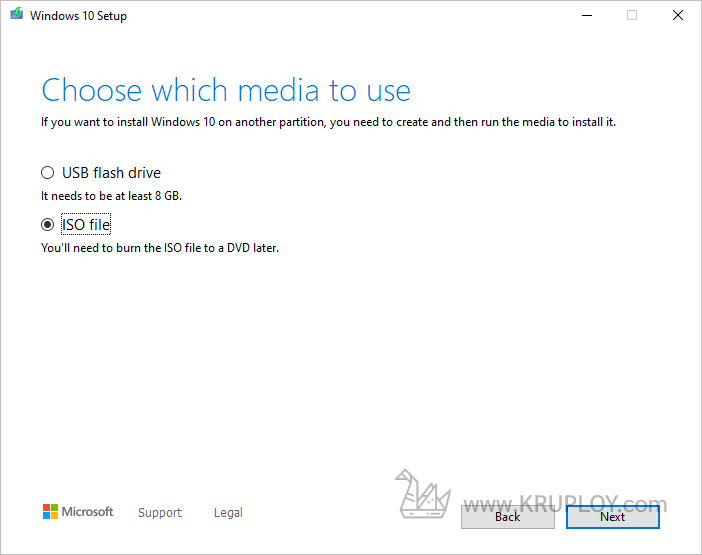
6. โปรแกรมจะขึ้นหน้าต่างใหม่ขึ้นมามา → ให้เลือกที่จัดเก็บไฟล์ → จากนั้น ตั้งชื่อไฟล์ ที่ช่อง File Name → ตามด้วย กดปุ่ม Save
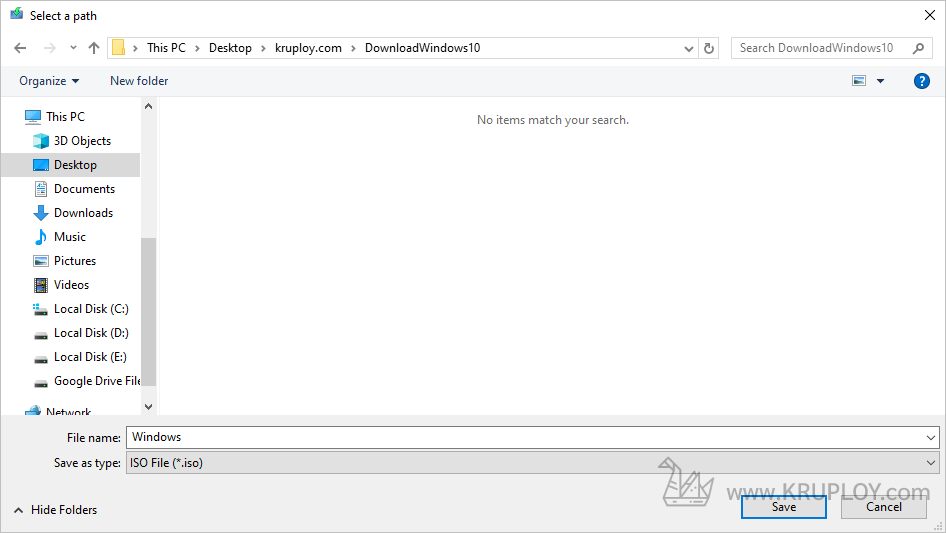
7. โปรแกรมจะเริ่มเข้าสู่กระบวนการดาวน์โหลด Windows 10 ให้รอจนกว่าจะดาวน์โหลดครบ 100% โดยระยะเวลาที่ใช้ในการดาวน์โหลดจะขึ้นกับความเร็วของอินเทอร์เน็ตที่ใช้อยู่ในขณะนั้น
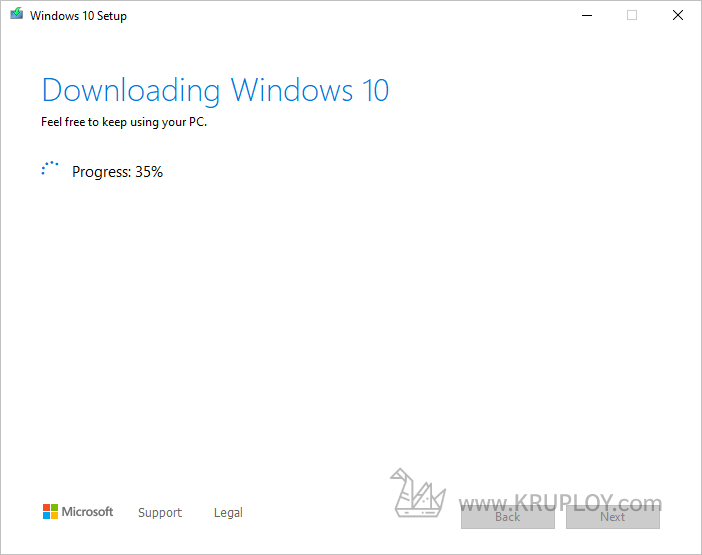
8. เมื่อโปรแกรมดาวน์โหลดไฟล์เสร็จแล้ว → ให้กดปุ่ม Finish ได้เลย
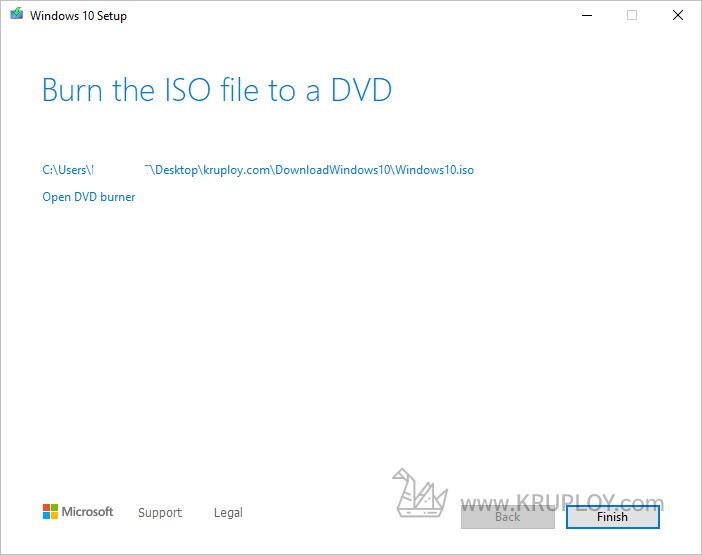
9. เพียงเท่านี้ก็จะได้ไฟล์ Windows 10 ที่อยู่ในรูปแบบ ISO แล้ว พร้อมจะนำไป ทำ Windows 10 USB Flash Drive เพื่อใช้ในการติดตั้ง Windows 10 แล้ว